Слайд 2Цель урока:
формирование знаний о сервисах сети Интернет, применение веб-сервисов в практической деятельности,

изготовление индивидуальной электронной открытки.
Слайд 3Задачи урока:
Образовательные:
сформировать знания учащихся о сервисах сети Интернет, их видах;
показать, как применяются

сервисы в зависимости от поставленной задачи;
познакомить с веб-сервисом графического редактора Canva;
создать электронную открытку.
Воспитательные:
стимулировать и формировать положительное отношение учащихся к предмету;
прививать культуру пользователя сети Интернет.
Развивающие:
содействовать развитию познавательного интереса и внимания, творческих способностей;
продолжить развивать интерес детей к изучению информатики;
продолжить развивать мотивацию к учебе.
Слайд 4Определения
Сервис - (англ. service — служба), обслуживание населения – предоставление каких-либо услуг

населению.
Веб-сервис — это любое программное обеспечение, которое доступно через Интернет.
Слайд 8Графические сервисы
Сервисы, предназначенные для работы с графикой: онлайн редакторы фотографий и других

изображений; онлайн конструкторы и генераторы различных графических элементов (аватары, юзербары, кнопки, логотипы, банеры и пр.), которые предлагают исходные шаблоны с возможностью их редактирования.
Слайд 91. Что такое сервисы сети Интернет?
2. Перечислите основные сервисы, с которыми вы

познакомились на уроке.
Слайд 10Выполнение практической работы
Необходимо создать и оформить по собственному усмотрению электронную открытку с

помощь графического сервиса Canva, приуроченную ко Дню Матери.
Слайд 11Ход работы
1. Зайти в поисковую систему, в поле поиска ввести запрос: онлайн
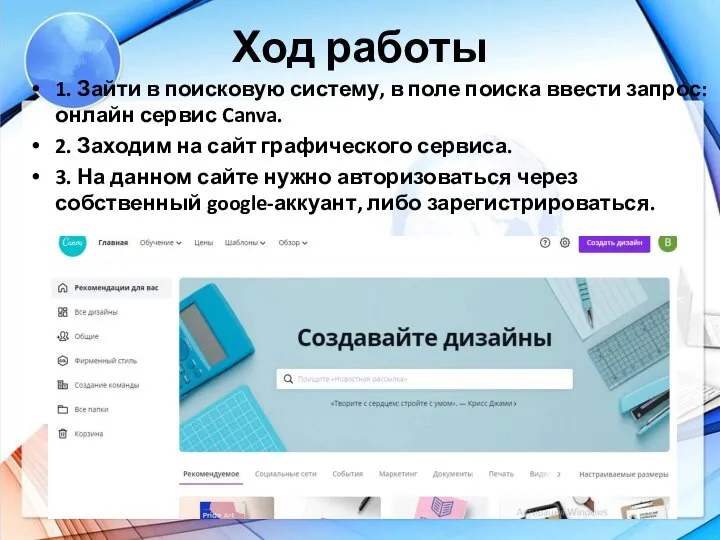
сервис Canva.
2. Заходим на сайт графического сервиса.
3. На данном сайте нужно авторизоваться через собственный google-аккуант, либо зарегистрироваться.
Слайд 124. На панели вкладок сверху ищем ШАБЛОНЫ -> ОТКРЫТКИ.
5. Можем создать пустой
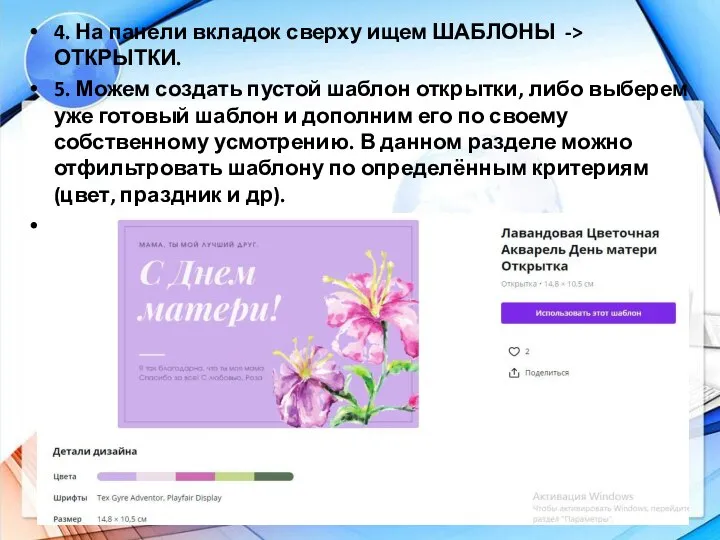
шаблон открытки, либо выберем уже готовый шаблон и дополним его по своему собственному усмотрению. В данном разделе можно отфильтровать шаблону по определённым критериям (цвет, праздник и др).
6. Выбираем макет открытки -> ОТКРЫТЬ -> ИСПОЛЬЗОВАТЬ ЭТОТ ШАБЛОН
Слайд 137. Заходим в режим редактирования, видим панель редактирования. Можем изменить текст, цвет,
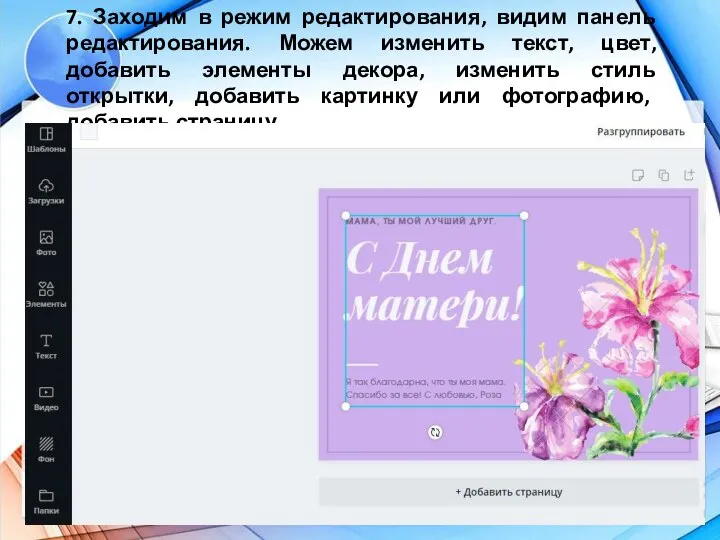
добавить элементы декора, изменить стиль открытки, добавить картинку или фотографию, добавить страницу.
Слайд 148. На данном этапе можно сделать анимацию для открытки.
9. Готовую открытку можно
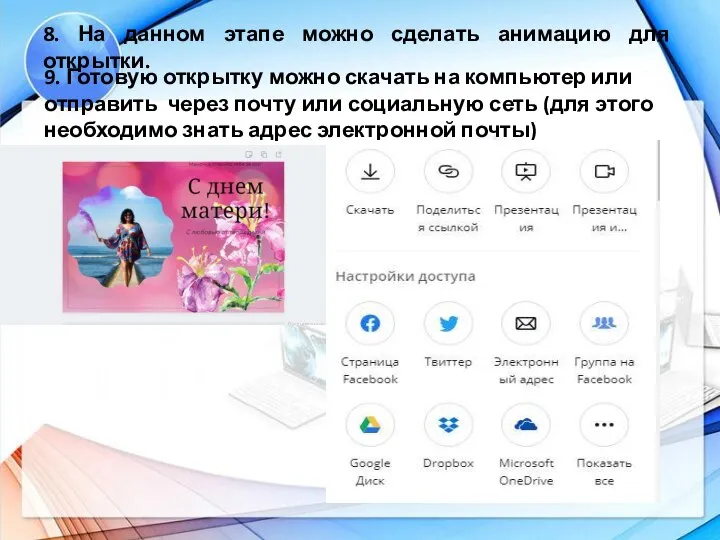
скачать на компьютер или отправить через почту или социальную сеть (для этого необходимо знать адрес электронной почты)
Слайд 15Домашнее задание
Нужно воспользоваться каким-либо сервисом сети Интернет, например, on-line планетарий, on-line музей,

on-line экскурсия, и написать мини-эссе. В тексте необходимо отразить насколько вам понравился данный сервис, что нового вы узнали и увидели.









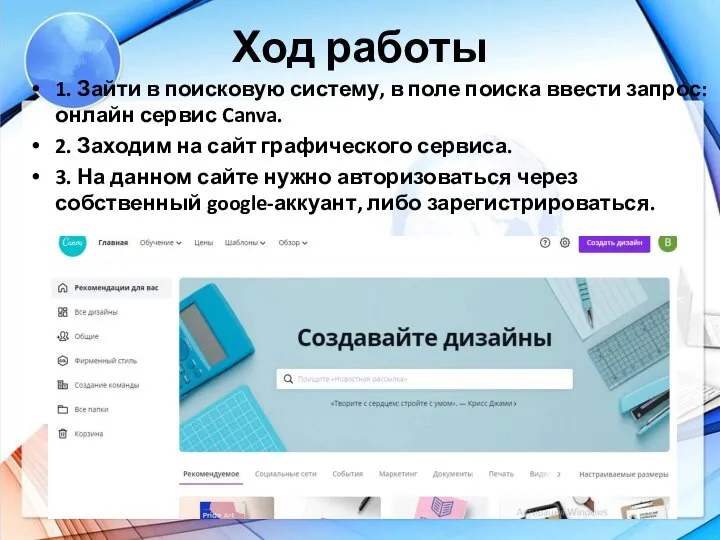
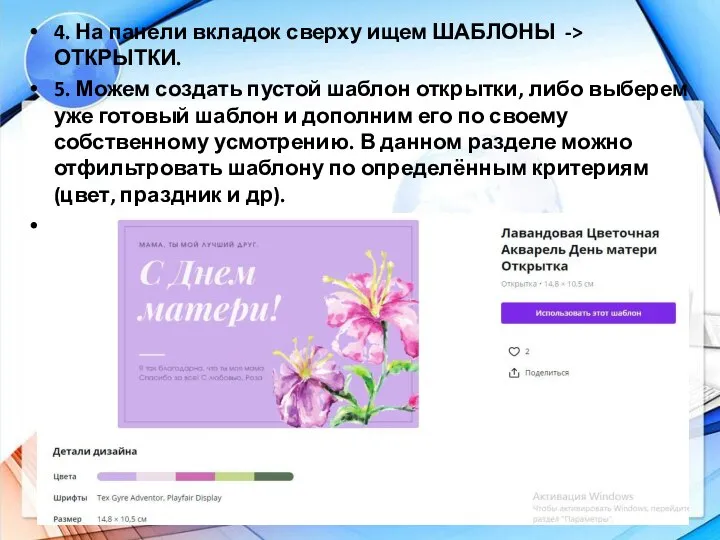
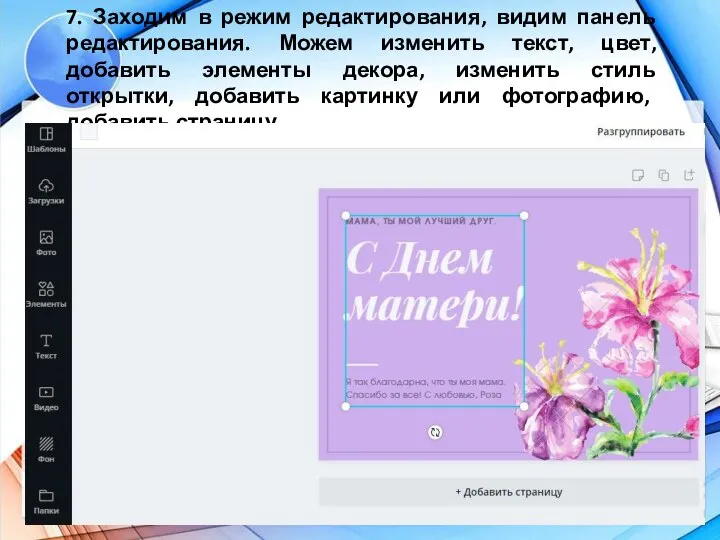
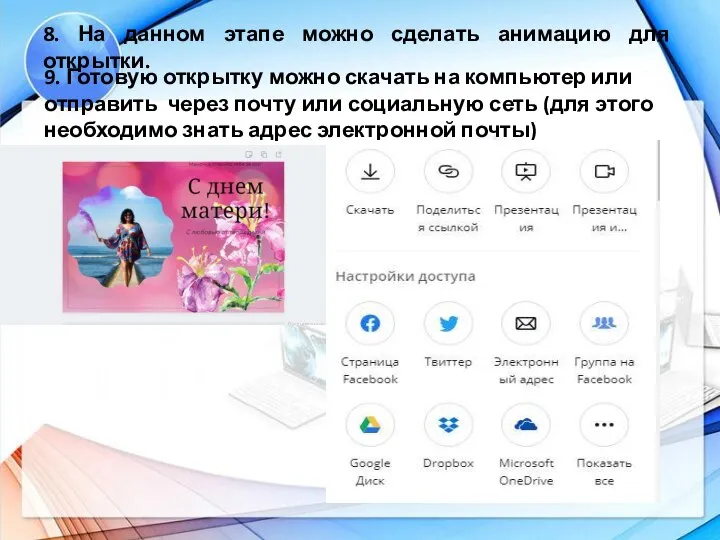

 Презентация на тему Решение треугольников
Презентация на тему Решение треугольников  Goods4Cast
Goods4Cast Лес – лёгкие планеты!
Лес – лёгкие планеты! Ключевые компетенции учителя в контексте качества образования
Ключевые компетенции учителя в контексте качества образования Информатика 1 курс 1 семестр лекция № 2без звука
Информатика 1 курс 1 семестр лекция № 2без звука Метеориты (5 класс)
Метеориты (5 класс) Техническое исполнение художественно-конструкторских (дизайнерских) проектов в материале
Техническое исполнение художественно-конструкторских (дизайнерских) проектов в материале Свойства объекта
Свойства объекта Урок-игра «В мире басен Крылова»
Урок-игра «В мире басен Крылова» Диоцез Мёре
Диоцез Мёре Авиационная травма
Авиационная травма Бизнес-инкубатор при Кыргызско-Российском Славянском Университете. Программы поддержки стартапов
Бизнес-инкубатор при Кыргызско-Российском Славянском Университете. Программы поддержки стартапов Профилактика асоциального поведения обучающихся
Профилактика асоциального поведения обучающихся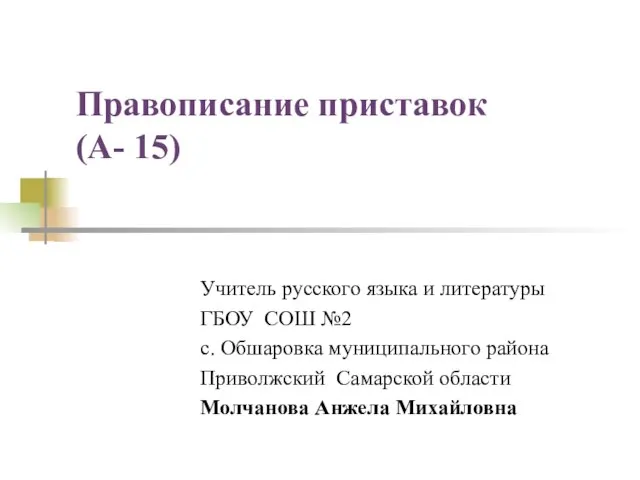 Правописание приставок (А- 15)
Правописание приставок (А- 15) Битва на Курской дуге (9 класс)
Битва на Курской дуге (9 класс) Порядок пересмотра конституции РФ
Порядок пересмотра конституции РФ Всеобщее восстание в Чечне и Дагестане
Всеобщее восстание в Чечне и Дагестане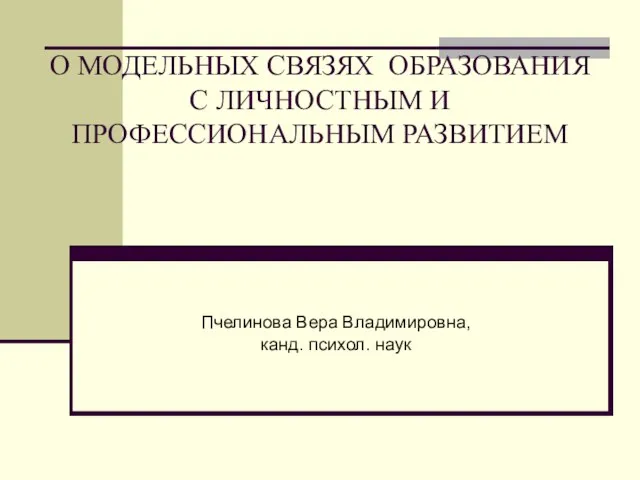 О МОДЕЛЬНЫХ СВЯЗЯХ ОБРАЗОВАНИЯ С ЛИЧНОСТНЫМ И ПРОФЕССИОНАЛЬНЫМ развитием
О МОДЕЛЬНЫХ СВЯЗЯХ ОБРАЗОВАНИЯ С ЛИЧНОСТНЫМ И ПРОФЕССИОНАЛЬНЫМ развитием  Цинк
Цинк Вред курения
Вред курения Проектирование женского комплекта-трансформер для индивидуального производства
Проектирование женского комплекта-трансформер для индивидуального производства Программа «Безопасность»
Программа «Безопасность» Я здесь учусь, и мне это нравится!. Зубово-полянский аграрный техникум
Я здесь учусь, и мне это нравится!. Зубово-полянский аграрный техникум Методы исследования, используемые в дипломной работе
Методы исследования, используемые в дипломной работе Многообразие земноводных
Многообразие земноводных Изображать можно линией
Изображать можно линией Природа, классификация, закономерности и противоречия образовательных нововведений
Природа, классификация, закономерности и противоречия образовательных нововведений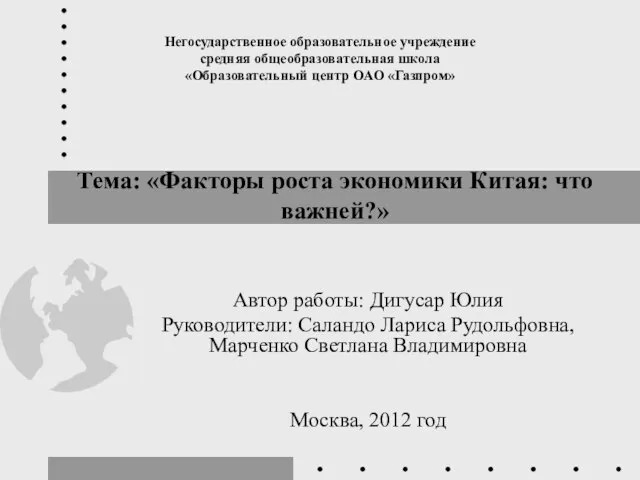 Факторы роста экономики Китая: что важней?
Факторы роста экономики Китая: что важней?